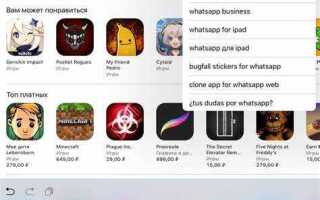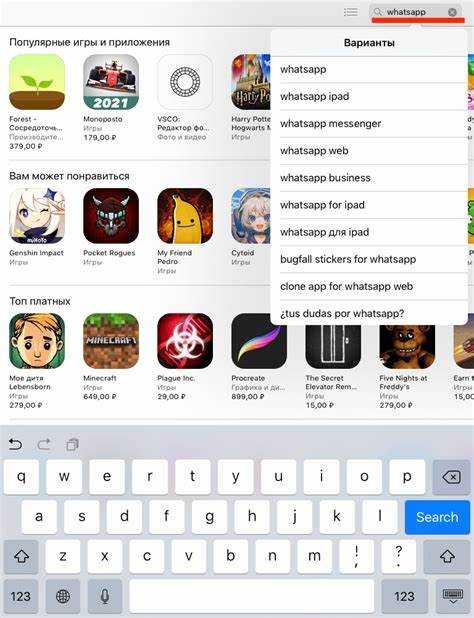
Планшеты редко оснащаются модулями для SIM-карт, но это не мешает использовать их для общения в WhatsApp. Приложение можно активировать без установленной SIM-карты, используя альтернативные способы подтверждения номера. Главное – наличие стабильного подключения к Wi-Fi и отдельный номер телефона, к которому можно получить SMS или голосовой вызов.
Для установки потребуется загрузить APK-файл с официального сайта WhatsApp или воспользоваться Google Play, если устройство поддерживает его. После установки приложение предложит ввести номер телефона. Здесь можно использовать номер другого устройства, например, смартфона с активной SIM-картой. На него придёт SMS с кодом подтверждения, который вводится на планшете.
Если SMS не приходит, выберите опцию «Позвонить мне». WhatsApp произведёт автоматический звонок с голосовым сообщением, в котором будет продиктован шестизначный код. После ввода кода приложение будет активировано и готово к работе на планшете без SIM-карты.
Важно: один номер нельзя использовать одновременно на двух устройствах с полной версией WhatsApp. Если такой режим необходим, стоит установить WhatsApp Web через браузер или использовать официальное приложение WhatsApp для планшетов, поддерживающее функцию подключения к аккаунту основного устройства.
Проверка совместимости планшета с WhatsApp
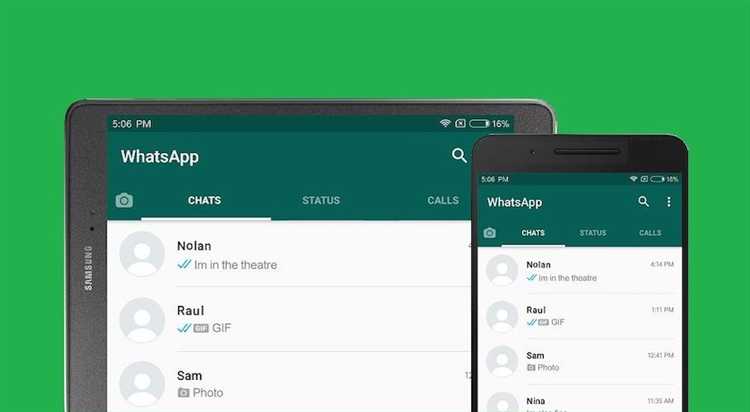
Перед установкой WhatsApp на планшет без SIM-карты необходимо убедиться в его технической и программной совместимости с мессенджером. Это исключит ошибки при установке и запуске приложения.
- Операционная система: WhatsApp поддерживает Android версии не ниже 5.0 и iPadOS от версии 12.0. Уточните точную версию ОС в настройках устройства (раздел «О планшете»).
- Доступ к Google Play (для Android): если планшет не имеет предустановленного Google Play, установка WhatsApp потребует ручной загрузки APK-файла с официального сайта.
- Объём оперативной памяти: WhatsApp стабильно работает при наличии не менее 1 ГБ ОЗУ, однако для комфортной работы желательно 2 ГБ и выше.
- Свободное место в хранилище: требуется минимум 150 МБ свободной памяти для установки и функционирования приложения.
- Поддержка Wi-Fi: планшет без SIM-карты должен иметь стабильное подключение к Wi-Fi для активации аккаунта и отправки сообщений.
- Отсутствие root-доступа или jailbreak: модифицированные системы могут блокировать работу WhatsApp из соображений безопасности.
После подтверждения совместимости переходите к установке: через Play Market, App Store или официальный сайт WhatsApp, в зависимости от типа устройства.
Загрузка APK-файла WhatsApp с официального сайта
Для установки WhatsApp на планшет без SIM-карты необходимо загрузить APK-файл напрямую с официального источника – сайта whatsapp.com. Это обеспечивает получение оригинального и актуального установочного файла без вмешательства сторонних сервисов.
Перейдите на сайт whatsapp.com/android. На странице будет доступна кнопка «Скачать». Нажмите её, чтобы загрузить APK-файл на устройство. Размер файла обычно составляет около 80 МБ, поэтому убедитесь в наличии стабильного Wi-Fi-соединения.
После загрузки откройте «Файлы» или любой файловый менеджер, найдите загруженный APK в папке «Загрузки» и запустите установку. Если появится уведомление о запрете установки из неизвестных источников, перейдите в настройки безопасности и разрешите установку приложений из браузера, через который был загружен файл.
Регулярно проверяйте наличие обновлений на той же странице сайта. Установка обновлений вручную требуется при отсутствии Google Play на устройстве.
Разрешение установки приложений из неизвестных источников
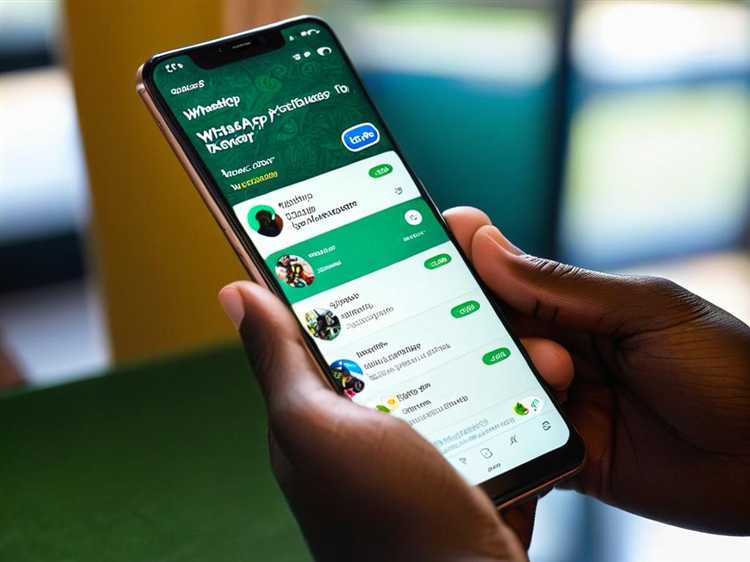
Для установки WhatsApp на планшет без SIM-карты часто требуется загрузка APK-файла с официального сайта или альтернативных источников. По умолчанию Android блокирует установку таких файлов по соображениям безопасности.
Чтобы разрешить установку:
1. Откройте Настройки планшета.
2. Перейдите в раздел Приложения и уведомления или Безопасность – название может отличаться в зависимости от версии Android.
3. Найдите пункт Установка неизвестных приложений или Неизвестные источники.
4. Выберите приложение, через которое будет запускаться файл (например, Файловый менеджер или Браузер), и включите разрешение Разрешить установку.
После установки WhatsApp рекомендуется отключить это разрешение, чтобы предотвратить случайную установку вредоносных файлов.
Установка WhatsApp через файловый менеджер
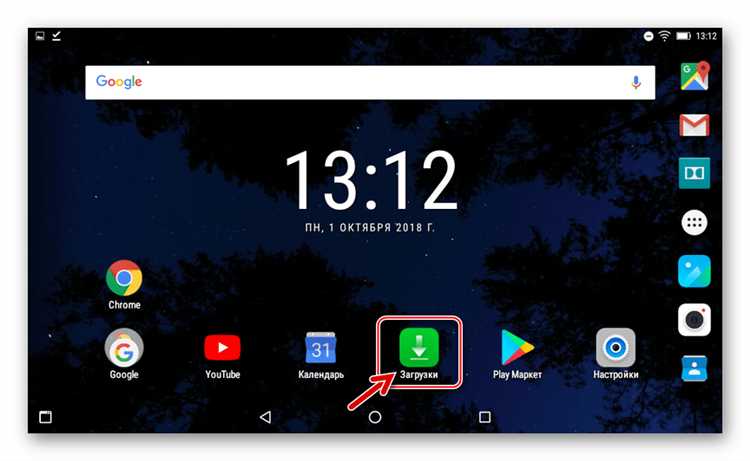
Сначала загрузите APK-файл WhatsApp с официального сайта – https://www.whatsapp.com/android. Используйте браузер планшета и сохраните файл в папке «Загрузки» или другой доступной директории.
Установите надёжный файловый менеджер, например, X-plore или Solid Explorer. Запустите приложение и перейдите в директорию, где находится загруженный APK-файл.
Перед установкой необходимо разрешить установку приложений из неизвестных источников. Откройте «Настройки» → «Приложения и уведомления» → «Особый доступ» → «Установка неизвестных приложений», выберите используемый файловый менеджер и активируйте разрешение.
Вернитесь в файловый менеджер, нажмите на APK-файл WhatsApp и подтвердите установку. Дождитесь окончания процесса.
После установки откройте WhatsApp, при первом запуске потребуется ввести номер телефона для активации. Для этого можно использовать любой активный номер, к которому есть доступ, например, с другого устройства. Введите код подтверждения, полученный в SMS или по звонку, и завершите настройку.
Регистрация аккаунта WhatsApp с использованием другого номера
Для активации WhatsApp на планшете без SIM-карты требуется действующий номер телефона, способный принимать SMS или звонки. Это может быть номер другого устройства, виртуальный номер или даже стационарный телефон.
Пошаговая инструкция:
1. Установите WhatsApp на планшет через APK-файл или магазин приложений, если он доступен.
2. При первом запуске введите номер телефона, к которому у вас есть доступ. Это может быть:
- номер основного смартфона, на котором вы не используете WhatsApp;
- виртуальный номер, полученный через сервисы вроде TextNow, Zadarma или eSIM;
- стационарный номер (при этом важно выбрать подтверждение через звонок).
3. Подтвердите номер с помощью кода из SMS или входящего звонка. Если используется стационарный номер, дождитесь появления опции «Позвонить мне» и введите продиктованный код.
Рекомендации:
Виртуальные номера не всегда принимаются системой WhatsApp. Используйте проверенные сервисы, которые обеспечивают стабильный приём SMS от международных отправителей.
Стационарные номера подходят только при наличии голосовой связи. Используйте их в крайнем случае, если другие варианты недоступны.
После подтверждения регистрация завершится, и вы сможете использовать WhatsApp на планшете без SIM-карты, но с полноценным аккаунтом, привязанным к другому номеру.
Получение кода подтверждения на смартфоне с SIM-картой
Для установки WhatsApp на планшет без SIM-карты потребуется подтверждение через номер телефона, привязанный к смартфону с SIM-картой. Пошаговая инструкция:
- Убедитесь, что на смартфоне с SIM-картой включена мобильная связь и возможность принимать SMS-сообщения.
- На планшете при регистрации WhatsApp введите номер телефона, используемый в смартфоне.
- На смартфон придет SMS с шестизначным кодом подтверждения от WhatsApp.
- В случае отсутствия SMS выберите опцию «Позвонить мне» – автоматический звонок продиктует код.
- Введите полученный код на планшете для завершения активации WhatsApp.
Рекомендации:
- Проверяйте корректность номера, включая международный формат с кодом страны.
- При использовании двухфакторной аутентификации на смартфоне подготовьте резервный код на случай проблем с подтверждением.
- Временно отключите блокировщики SMS или звонков, которые могут препятствовать получению кода.
- Если смартфон находится в зоне плохого приема, переместите его в место с устойчивым сигналом мобильной сети.
Синхронизация чатов и контактов через Google-диск
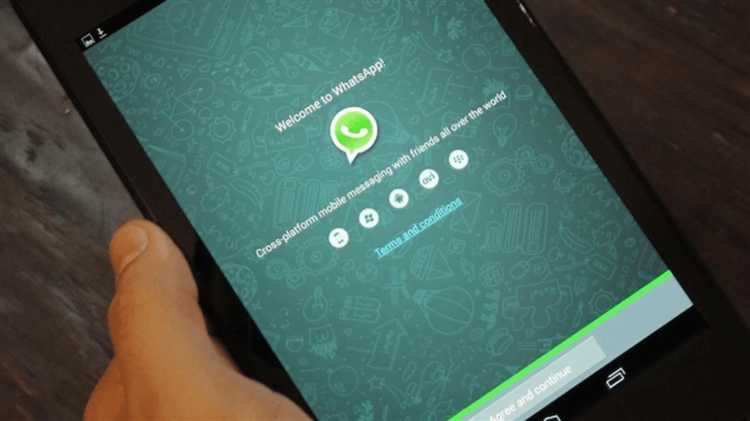
Для полноценного использования WhatsApp на планшете без SIM-карты необходимо настроить резервное копирование и восстановление чатов через Google-диск. Это позволит перенести переписки и контакты с телефона на планшет без потери данных.
Шаг 1: На основном телефоне откройте WhatsApp, перейдите в Настройки > Чаты > Резервное копирование чатов. Выберите аккаунт Google, к которому будет привязан бэкап, и нажмите Резервное копирование. Важно убедиться, что подключение к Wi-Fi активно, чтобы избежать больших затрат мобильного трафика.
Шаг 2: На планшете установите WhatsApp и войдите под тем же номером телефона, что и на телефоне. Во время первоначальной настройки приложение предложит восстановить данные из резервной копии Google-диска. Выберите Восстановить и дождитесь завершения процесса.
Контакты в WhatsApp подтягиваются из телефонной книги устройства, поэтому для их корректного отображения на планшете нужно синхронизировать Google-аккаунт с контактами или вручную импортировать контакты. Рекомендуется использовать стандартные инструменты Android для синхронизации контактов с Google.
Регулярное обновление резервных копий обеспечит актуальность данных и минимизирует риск их потери при смене устройства или сбросе настроек. Настройка автоматического бэкапа с ежедневным или еженедельным интервалом в WhatsApp повысит надежность синхронизации.
Ограничения и особенности работы WhatsApp на планшете
WhatsApp изначально ориентирован на работу с телефоном и привязывается к номеру SIM-карты, что ограничивает функциональность при установке на планшет без SIM. Для регистрации требуется активный номер телефона для получения SMS или звонка с кодом подтверждения, без этого активация невозможна.
На планшетах без SIM-карты WhatsApp работает в режиме веб-клиента через WhatsApp Web или при помощи привязки к основному смартфону, что накладывает зависимость от телефона – без него мессенджер перестаёт получать сообщения.
Отсутствие нативной поддержки многоустройственности приводит к невозможности одновременного использования одного аккаунта на нескольких устройствах с полной автономностью. Вследствие этого сообщения синхронизируются только при активном подключении к интернету и телефону с зарегистрированным аккаунтом.
Функции голосовых и видеозвонков на планшетах без SIM часто ограничены или недоступны, поскольку WhatsApp требует для их работы стабильного соединения с телефоном и доступ к мобильной сети, что исключено при отсутствии SIM.
Рекомендуется использовать официальные способы авторизации и следить за обновлениями WhatsApp, так как сторонние методы обхода ограничений могут привести к блокировке аккаунта.
Для удобства и минимизации проблем при использовании WhatsApp на планшете без SIM следует подключить устройство к стабильной Wi-Fi сети и периодически синхронизировать аккаунт с телефоном.
Вопрос-ответ:
Можно ли установить WhatsApp на планшет без SIM-карты и как это сделать?
Да, установить WhatsApp на планшет без SIM-карты возможно. Для этого нужно скачать приложение через официальный магазин приложений, затем зарегистрироваться, используя номер телефона другого устройства (например, смартфона). После получения кода подтверждения на телефон, вводите его в планшете, и мессенджер будет работать без необходимости вставлять SIM-карту в сам планшет.
Требуется ли постоянное наличие SIM-карты в планшете для использования WhatsApp?
Нет, SIM-карта в планшете не нужна после первоначальной регистрации. Важно только иметь доступ к номеру телефона, который используется при активации аккаунта. После подтверждения кода на этом номере WhatsApp можно использовать на планшете через Wi-Fi, без SIM-карты.
Можно ли пользоваться WhatsApp на планшете без смартфона и SIM-карты одновременно?
Прямо на планшете без SIM-карты и без смартфона подключиться к WhatsApp сложнее, потому что регистрация требует номера телефона и подтверждения через SMS или звонок. Однако, если есть возможность получить код подтверждения на любой другой телефонный номер, можно зарегистрировать WhatsApp на планшете и далее пользоваться им без смартфона.
Какие ограничения возникают при использовании WhatsApp на планшете без SIM-карты?
Основное ограничение — невозможность напрямую принимать SMS или звонки на планшете для подтверждения номера. Также некоторые функции, завязанные на номер телефона, могут работать нестабильно, если в течение длительного времени не подключаться к сети с зарегистрированным номером. Но обмен сообщениями и звонки через интернет будут доступны без ограничений.
Какие шаги нужно выполнить, чтобы зарегистрировать WhatsApp на планшете без SIM-карты, если у меня есть только стационарный телефон?
Для регистрации на планшете с помощью стационарного телефона выберите при вводе номера соответствующий код региона, затем введите номер стационарного телефона. При попытке подтверждения выберите опцию получения звонка, и автоматический голос сообщит код, который нужно ввести в приложении. После этого WhatsApp начнет работать на планшете без SIM-карты.